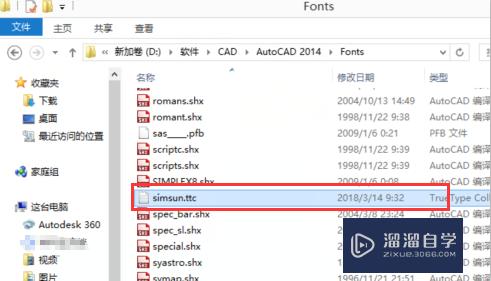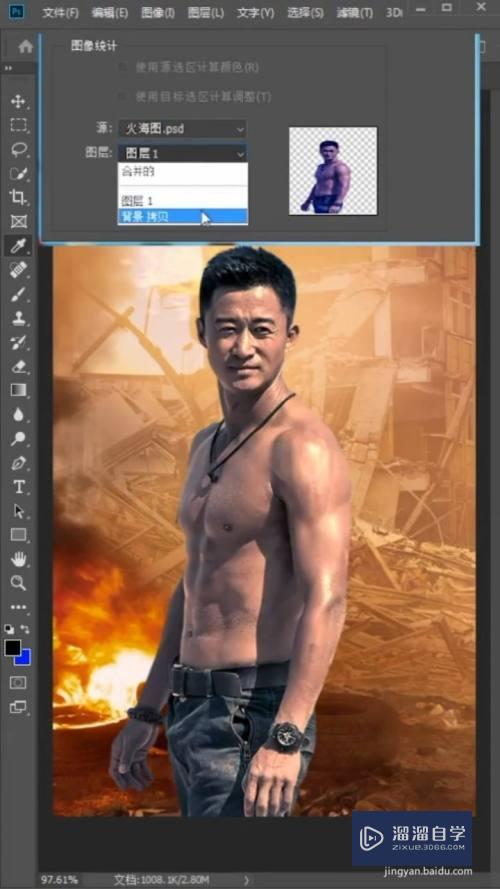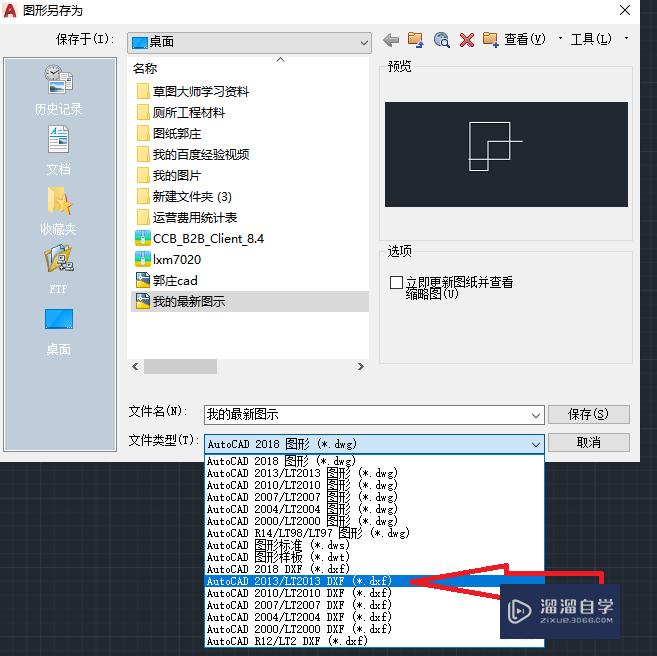Excel中如何对数据进行比对(excel中如何对数据进行比对操作)优质
有时候我们在表格中输入的两列一样的数据。如果我们对其中一列进行了修改。怎么通过数据对比找到修改的地方呢?下面小渲就带大家一起来学习下。Excel中如何对数据进行比对的方法。
云渲染农场还为大家准备了“Excel”相关视频教程。快点击查看>>
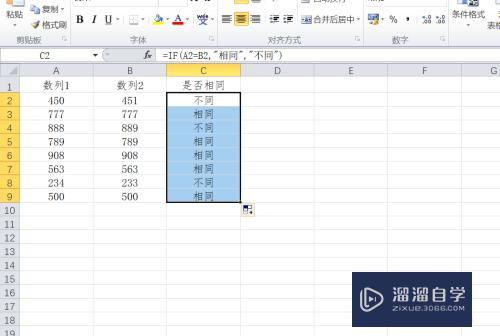
工具/软件
硬件型号:小新Pro14
系统版本:Windows7
所需软件:Excel2010
方法/步骤
第1步
如本例。要求对A列和B列的数值进行比对。如果相同则显示[相同];如果不同则显示[不同]。结果显示在C列。
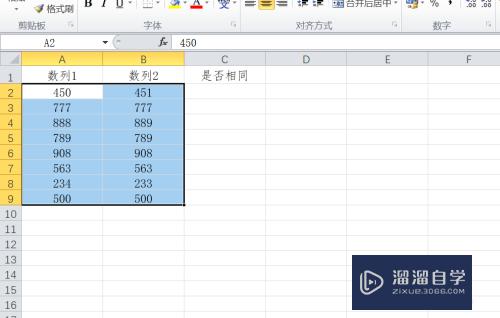
第2步
首先比对A2和B2的数字是否相同。点击选中C2单元格。在单元格中输入运算符号【=】。然后点击【FX】按钮。
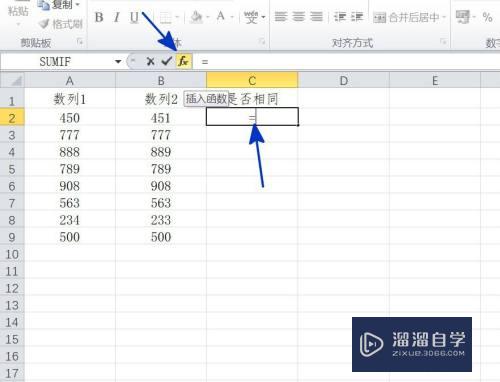
第3步
如下图。通过上一步骤。系统中弹出了【插入函数】对话框。在对话框中点击选择函数[IF]。完成后点击【确定】按钮。
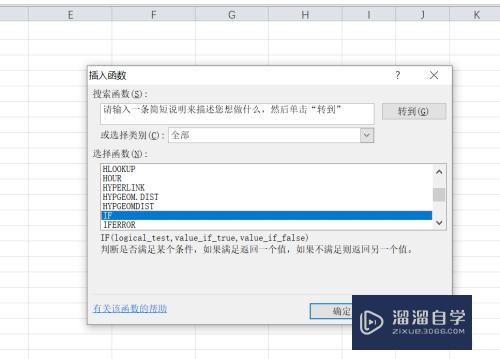
第4步
通过上一步骤。系统中弹出了【函数参数】对话框:
将光标移动到第一个参数后面的对话框中。在对话框中输入A2=B2;
将光标移动到第二个参数后面的对话框中。在对话框中输入[相同];
将光标移动到第三个参数后面的对话框中。在对话框中输入[不同]。完成后点击【确定】按钮。
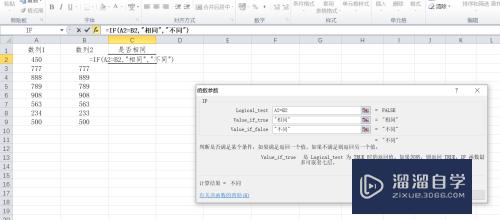
第5步
返回到工作表中。A2和B2数值的比对结果就计算了出来。将光标移动到C2单元格的右下角。当光标变为十字形后。点击鼠标左键。拖动鼠标到C9单元格。将公式复制。则所有的比对结果就计算了出来。结果如下图所示:
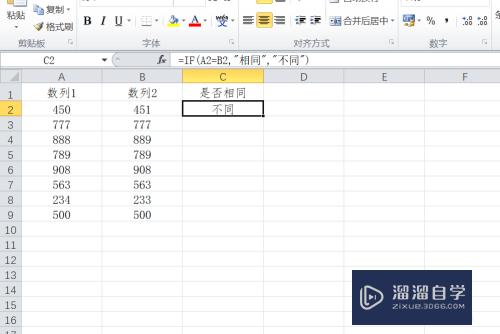
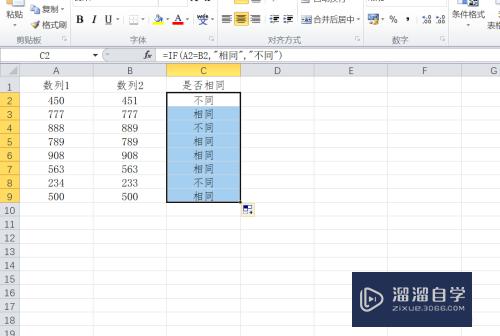
以上关于“Excel中如何对数据进行比对(excel中如何对数据进行比对操作)”的内容小渲今天就介绍到这里。希望这篇文章能够帮助到小伙伴们解决问题。如果觉得教程不详细的话。可以在本站搜索相关的教程学习哦!
更多精选教程文章推荐
以上是由资深渲染大师 小渲 整理编辑的,如果觉得对你有帮助,可以收藏或分享给身边的人
本文标题:Excel中如何对数据进行比对(excel中如何对数据进行比对操作)
本文地址:http://www.hszkedu.com/73180.html ,转载请注明来源:云渲染教程网
友情提示:本站内容均为网友发布,并不代表本站立场,如果本站的信息无意侵犯了您的版权,请联系我们及时处理,分享目的仅供大家学习与参考,不代表云渲染农场的立场!
本文地址:http://www.hszkedu.com/73180.html ,转载请注明来源:云渲染教程网
友情提示:本站内容均为网友发布,并不代表本站立场,如果本站的信息无意侵犯了您的版权,请联系我们及时处理,分享目的仅供大家学习与参考,不代表云渲染农场的立场!